Mencadangkan data Gmail - Kehilangan data karena lupa kata sandi, dicuri peretas adalah pengalaman yang pasti tidak ingin dialami oleh pengguna surat elektronik. Itulah mengapa sebaiknya mencadangkan data secara berkala seperti yang kita jelaskan pada artikel kriteria backup data yang baik.
Faktanya, tidak sedikit pengguna yang menyimpan informasi sensitif seperti data bisnis, surat lamaran pekerjaan berisi KTP, KK, dsb pada layanan email buatan raksasa mesin pencari ini.
Faktanya, tidak sedikit pengguna yang menyimpan informasi sensitif seperti data bisnis, surat lamaran pekerjaan berisi KTP, KK, dsb pada layanan email buatan raksasa mesin pencari ini.
Memang tidak mengejutkan mengingat kapasitas Gmail sebagai layanan email gratis yang sangat populer di Bumi cukup besar.
Tapi sekali lagi, data itu penting. Kerusakan hardware yang membuat kita tidak bisa membuka email, akun Gmail di-hack, kesalahan menghapus email penting, hingga ingin menghapus akun Google permanen adalah alasan paling umum.
Cadangkan Email Gmail ke PC
Pada tahun 2013 kebawah, melakukan backup Gmail bisa dilakukan dengan bantuan aplikasi pihak ketiga atau third-party software dalam bahasa Inggris. Tapi itu dulu, sekarang kita punya opsi lebih mudah.
Si Mbah sekarang menyediakan layanan agar penggunanya bisa download data yang diunggah ke server dengan beberapa kali klik tetikus saja.
Baca juga :
Data tersebut termasuk bookmark, calendar, contact, data shared for research, location history, maps, photos, reminder, task, YouTube, sampai Android device configuration service.
Alurnya kurang lebih seperti ini, memilih data layanan > kostumisasi format dan pengiriman > proses pembuatan arsip > unduh data
Langkah Backup Email Gmail
Pertama buka halaman takeout.google.com di Google Chrome, Mozilla Firefox, scroll kebawah lalu cari dan ceklis Gmail seperti pada tangkapan layar dibawah berikut (klik untuk memperbesar) :
Klik tombol All Mail data included untuk memilih label yang diingkan. Pilihannya ada Archive, Chat, Drafts, Important, Inbox, Sent, Starred, Unread, Trash, Spam :
Selanjutnya scroll ke bawah dilanjutkan dengan klik tombol Next step untuk melanjutkan proses download data Google selanjutnya :
Pilih delivery method, file type, dan archive size sesuai dengan yang kalian inginkan. Jika sudah bisa klik tombol Create archive :
Tunggu sampai proses pembuatan arsip selesai. Nantinya link download arsip yang berisi file .mbox akan dikirim ke email akun Google yang digunakan :
Klik link tersebut untuk mengunduhnya. Setelah itu kalian bisa memindahkannya ke Flash Drive atau langsung dipindahkan ke Mozilla Thunderbird.
Sebarkan cara backup Gmail ke komputer dengan mudah karena tanpa aplikasi tambahan ke sosial media untuk menambah pengetahuan teman-teman. Terimakasih sudah berkunjung, semoga berkah. Aamiin!.


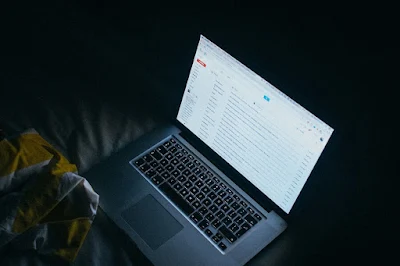

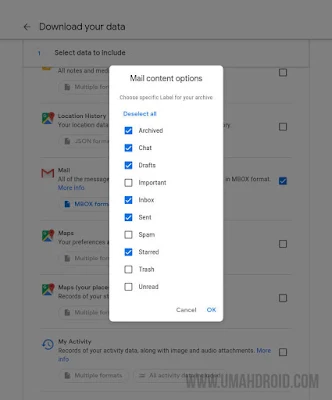


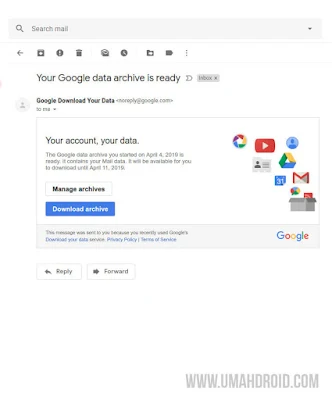
Posting Komentar